Så här inaktiverar du den trådade vyn i IOS 10 Mail App

E-posttrådar låter dig se alla e-postmeddelanden som skickas och tas emot med samma ämnesrad grupperade ihop till en konversation. Gängad vy har varit tillgänglig i macOS ett tag och finns nu i Mail-appen i IOS 10.
Gängad vy är användbar för att förhindra att äldre e-postmeddelanden från samma konversation försvinner. Du kan visa hela samtalets historia på ett ställe. När gängad vy är på, indikeras konversationer med en dubbel högerpilknapp till höger om dagen / datumet. Tryck på den här knappen för att visa e-postmeddelandena i konversationen.

När du trycker på någon av e-postmeddelandena i konversationen öppnas det här e-postmeddelandet, men du kan också bläddra upp och ner för att komma åt andra e-postmeddelanden i konversationen.
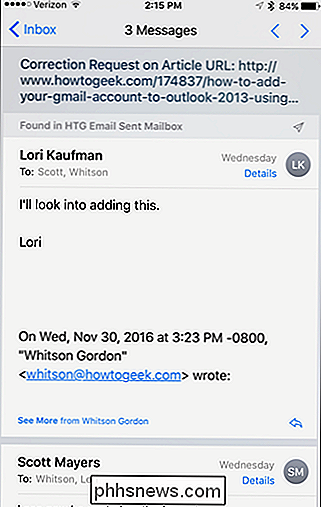
Trådad vy är aktiverad som standard i iOS 10, men det är lätt att inaktivera om du hellre inte vill använda den här funktionen. Du måste aktivera och inaktivera den här funktionen i huvudinställningar-appen på din telefon, inte i Mail-appen, och tryck sedan på "Inställningar" på startskärmen.
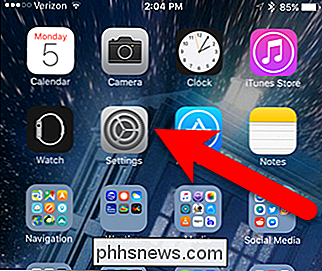
På skärmen Inställningar trycker du på "Mail".
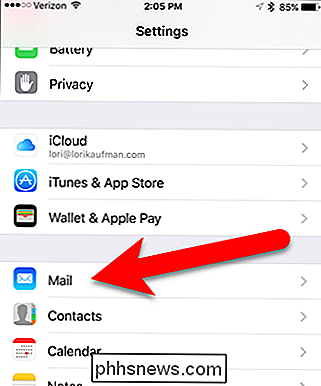
För att stänga av den gängade vyn, tryck på "Organize by Thread" -knappen så att den blir vit. Om du vill ha gängad vy, tryck på reglaget igen så att den blir grön.
I gängad vy finns de senaste meddelandena i konversationen längst ner. Du kanske vill aktivera alternativet "Senaste meddelande på topp" för att göra det enklare att hitta de senaste meddelandena.
Om trådad visning är på eller av, kan du flytta meddelanden från en konversation till olika mappar eller brevlådor. Om du har gjort det kan du fortfarande se alla meddelanden från en konversation på ett ställe i en gängad vy genom att slå på knappen "Kompletta trådar".
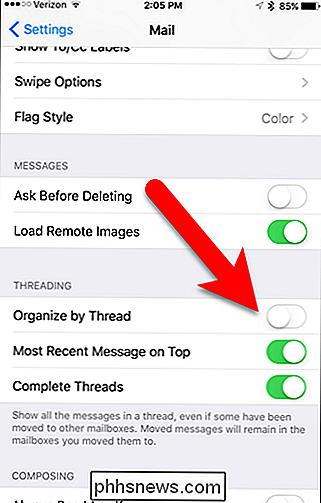
Med gängad visning visas meddelandena från konversationen nu som separera meddelanden.
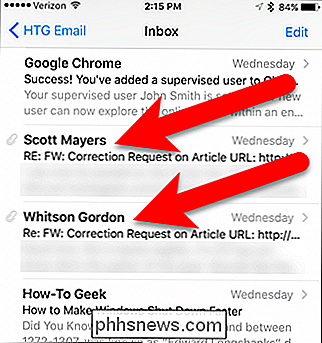
Om du inte gillar att använda gängad vy hela tiden kan du lämna den tills du behöver titta igenom en konversation. När du slår på det igen samlas alla meddelanden med samma ämnesrad samman i en konversation, till och med i andra mappar eller brevlådor, om alternativet Kompleta trådar är på.

Så här skannar du och diagnostiserar maskinvaruproblem på din Mac med Apples inbyggda verktyg
Kan din Mac inte startas? Problemet kan vara programvara, i vilket fall din bästa satsning kan vara att återinstallera macOS. Om det misslyckas kan problemet dock vara hårdvarubelagt. Apple erbjuder lyckligtvis verktyg utanför operativsystemet som kan skanna datorn och diagnostisera maskinvaruproblem.

Skillnaden mellan tyst, stör inte och teaterläget på din Apple Watch (och när du ska använda dem)
Sedan det introducerades har Apple Watch fått ett antal olika lägen , men det är inte omedelbart klart när man ska använda vardera. Låt oss titta på varje läge, vad det gör och inte gör det, och den bästa tiden att använda den. Det finns nu tre lägen tillgängliga för Apple Watch-användare: Tyst, Stör ej, och det nyaste teater- sett i bilden ovan från vänster till höger.



